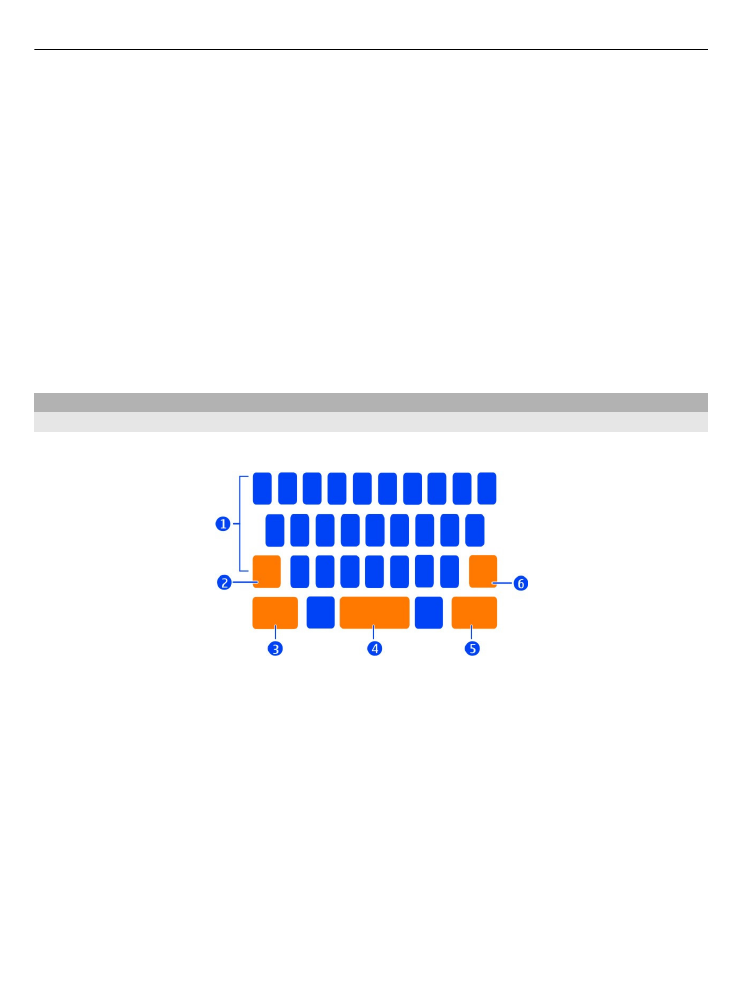
Escrever com o teclado virtual
Escolha um campo de introdução de texto.
1 Teclas dos caracteres
2 Tecla shift
3 Tecla de símbolo
4 Tecla de espaço
5 Tecla enter
6 Tecla de retrocesso
Inserir um carácter de maiúscula ao escrever em minúsculas e vice-versa
Escolha a tecla shift antes de inserir o carácter. Para activar o modo caps lock, escolha
a tecla duas vezes. A tecla shift é realçada. Para voltar ao modo normal, escolha a
tecla shift novamente.
24
Utilização básica
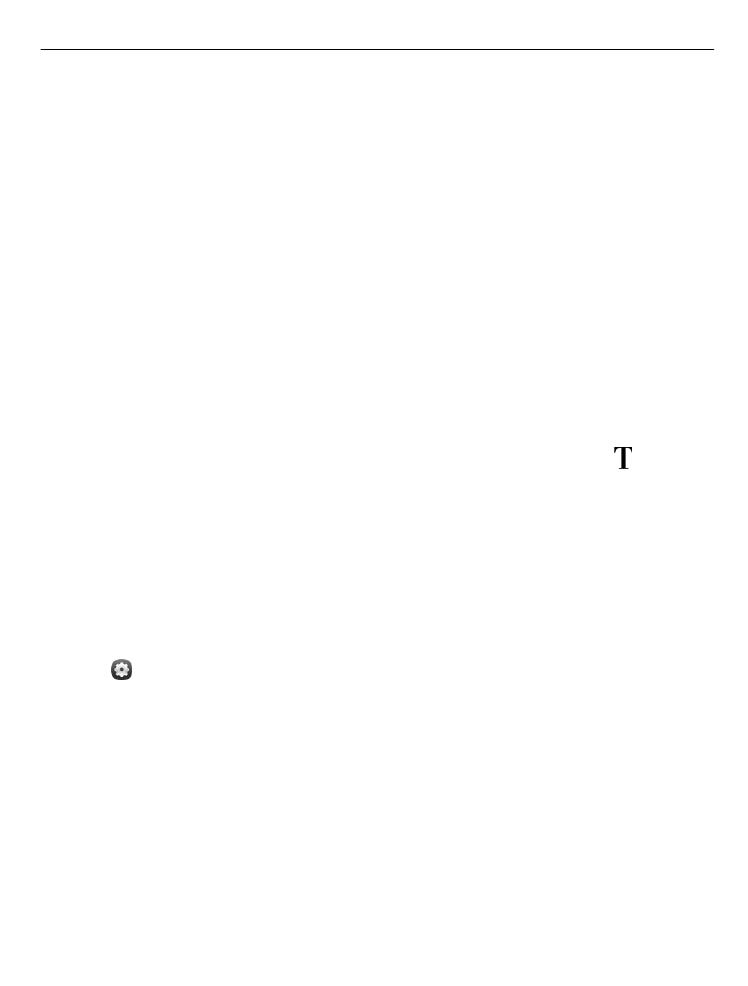
Insira um número ou carácter especial
Escolha a tecla de símbolo. Para visualizar mais símbolos, escolha a tecla 1/2.
Sugestão: Para adicionar rapidamente um número ou um caracter especial
frequentemente utilizado, escolha a tecla de símbolo e deslize o dedo para o carácter
sem levantar. Quando levantar o dedo, o carácter é inserido e o teclado regressa à
vista de texto normal.
Insira um carácter acentuado
Seleccione e mantenha o carácter ao qual pretende adicionar um acento e deslize o
dedo para o carácter acentuado pretendido sem levantar.
Apagar um carácter
Escolha a tecla de retrocesso.
Alterar a fonte
Em algumas aplicações, como Mail e Notas, pode alterar a fonte. Escolha o campo de
introdução de texto e, no menu de contexto, escolha a opção pretendida. Para alterar
a fonte de uma palavra individual, arraste até escolher a palavra e escolha e a opção
pretendida.
Copiar e colar texto
Num campo de introdução de texto, arraste até escolher o texto que pretende copiar
e, no menu de contexto, escolha
Copiar
. Para colar o texto, escolha um campo de
introdução de texto e, em seguida, escolha o local para onde pretende colar e, no
menu de contexto, escolha
Colar
.
Utilizar vários idiomas de escrita
Escolha e
Hora e idioma
>
Entrada de texto
>
Métodos de entrada instalados
e
em seguida escolha os idiomas de escrita.
Se escolheu mais do que um idioma de escrita, pode alternar entre os idiomas.
Alterar o idioma de escrita
Coloque um dedo na extremidade esquerda ou direita do ecrã táctil e arraste o dedo
pelo teclado virtual.
Fechar o teclado virtual
Deslize para baixo sobre o teclado virtual ou toque no exterior do campo de
introdução de texto.
Utilização básica
25
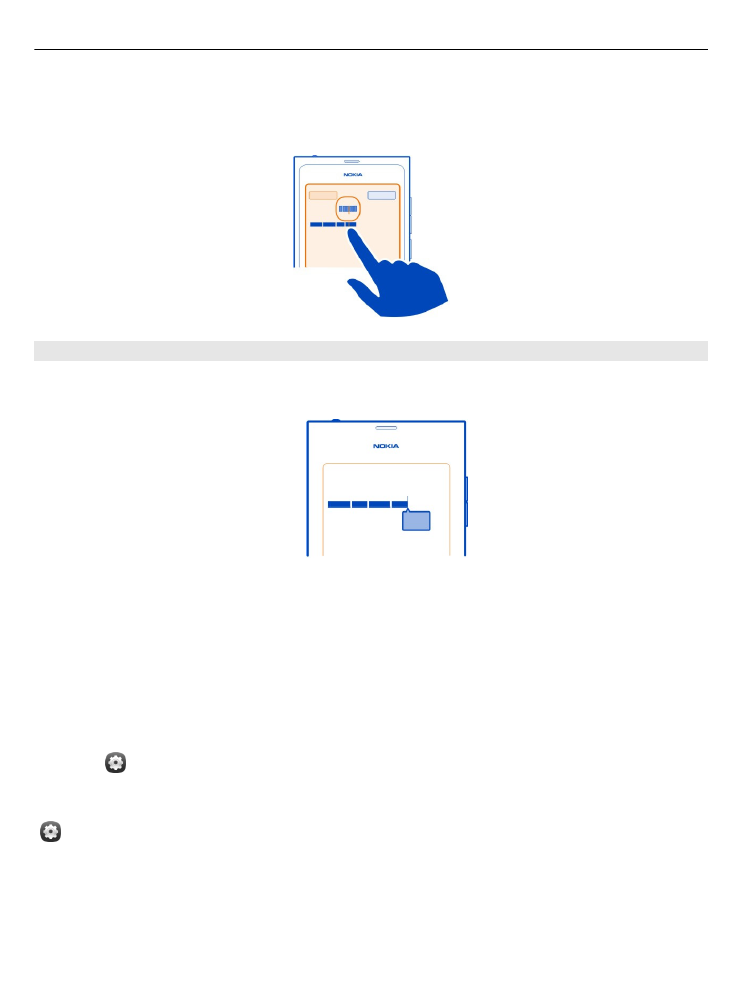
Sugestão: Para colocar o cursor precisamente onde pretende, seleccione e mantenha
o texto, até ser apresentada uma lupa. Sem levantar o dedo, arraste o cursor para o
local pretendido.